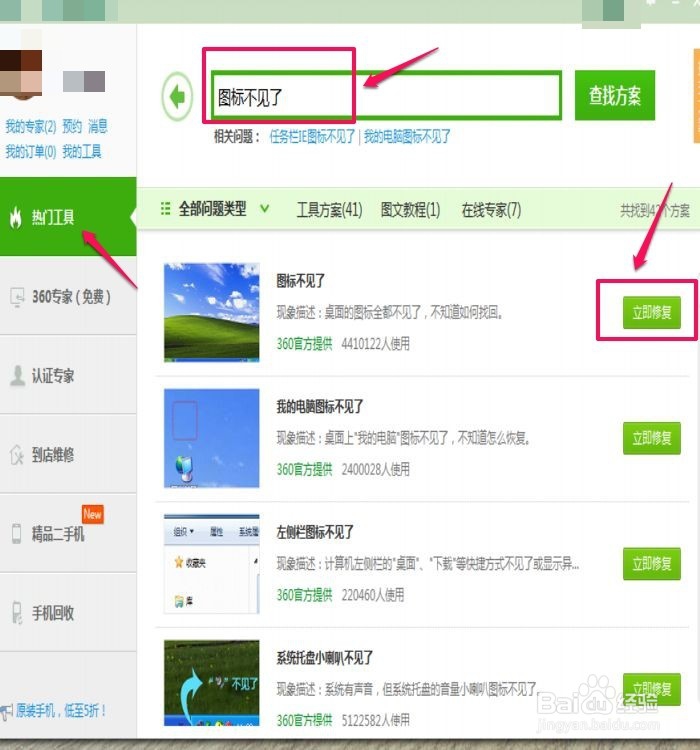1、首先在桌面空白处点鼠标右键-查看-显示桌面图标前打上勾:
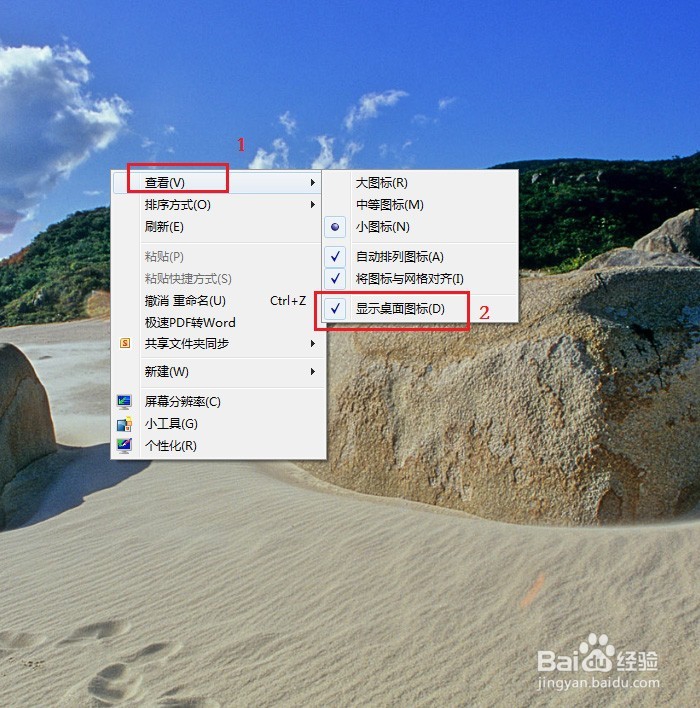
2、然后打开计算机-控制面板找到个性化设置:

3、再然后双击个性化和外观,再接着在设置里打开更改桌面图标选择允许更改桌面图标前打上勾:
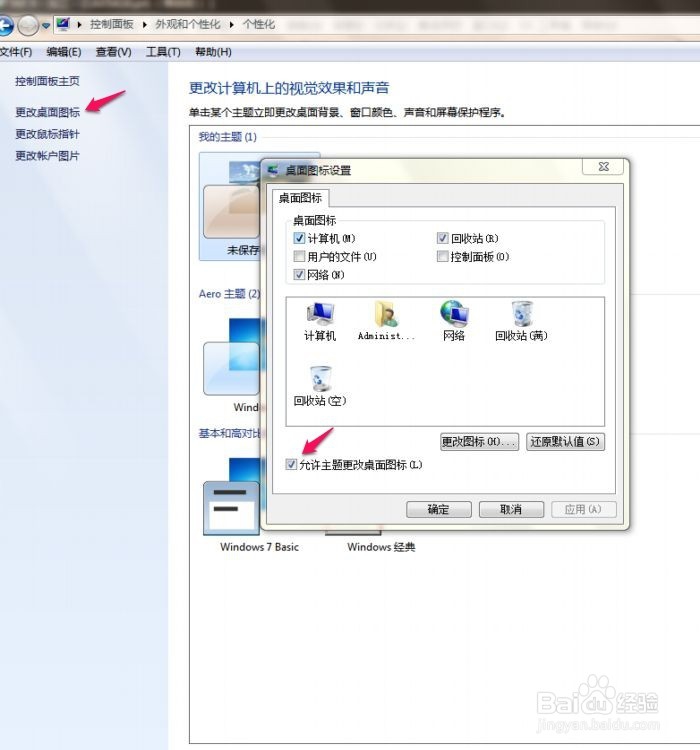
4、继续我们回到电脑C盘,用户文件里打开桌面看一下图标是否全在里面了.
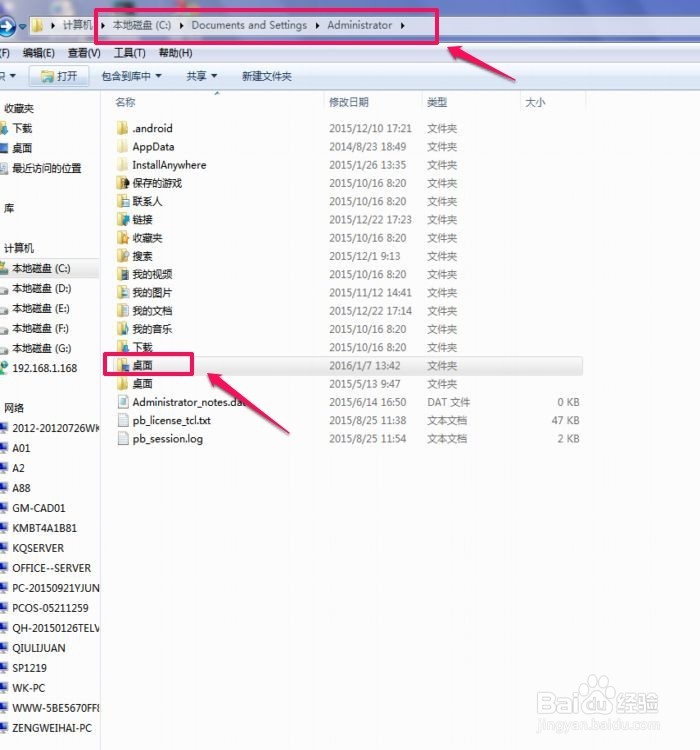
5、到此,桌面的图标还是没有恢复,那么此时我们可以打开人工服务工具箱:
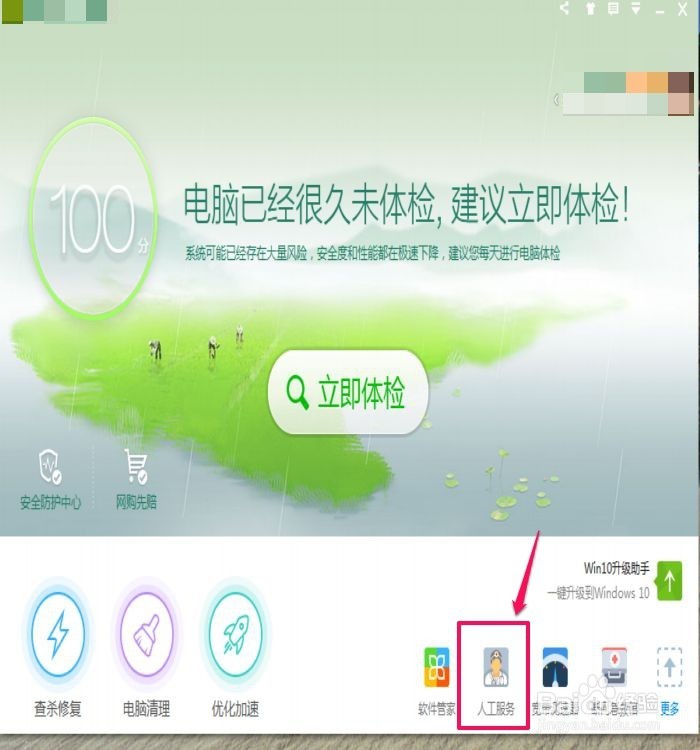
6、在人工服务,热门工具箱里,输入图标不见了,然后按搜索,就会出现修复工具,这时,我们点立即修复,即可自动修复完成,修复完后重启电脑,图标就会全部恢复回来了.